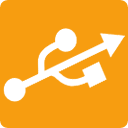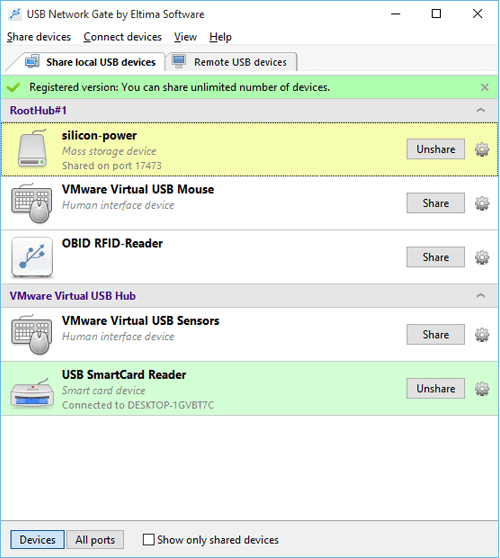Con esta aplicación, puede usar su computadora para acceder de forma remota a un dispositivo Android. La aplicación tiene versiones para los sistemas operativos Windows, Mac y Linux.
Estos pasos deben realizarse para conectarse de forma remota a un dispositivo Android desde una computadora:
Paso 1: Descargue e instale USB Network Gate en la máquina local y las computadoras remotas que accederán al dispositivo.
Paso 2: Inicie la aplicación en su computadora local y conecte un dispositivo Android. En la interfaz de usuario de la aplicación, vaya a la pestaña "Dispositivos USB locales". El acceso remoto se proporciona haciendo clic en "Compartir" para el dispositivo Android seleccionado.
Paso 3: Inicie la aplicación en una computadora remota y seleccione la pestaña "Dispositivos USB remotos". Verá el dispositivo Android que se compartió en el paso anterior. Selecciónelo para completar la conexión remota.
Acceder de forma remota a dispositivos conectados a un dispositivo Android
Puede compartir fácilmente cualquier dispositivo USB que esté conectado a un dispositivo Android con un cable OTG utilizando este software de conectividad remota. Los dispositivos conectados se verán en su computadora como si estuvieran conectados física y localmente.
Hay muchas razones por las que es posible que desee acceder a un dispositivo Android de forma remota desde una computadora. Un escenario sería en el que necesita participar en soporte técnico remoto para resolver un problema en su teléfono. Es posible que deba crear algunos documentos en su teléfono, pero prefiere usar un teclado o una pantalla más grande conectada a su computadora. Su teléfono podría estar en casa cuando descubra que necesita un documento importante en el trabajo. El acceso remoto a su dispositivo Android resolvería estos problemas y hay una manera fácil de lograrlo simplemente usando el software.
Cómo compartir dispositivos USB conectados a sus dispositivos Android: